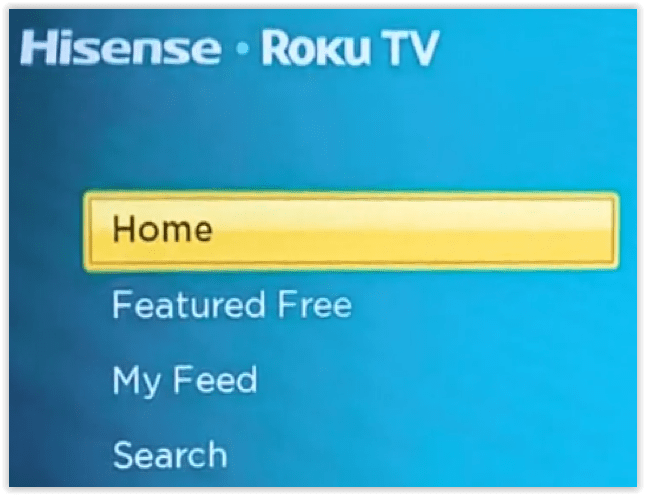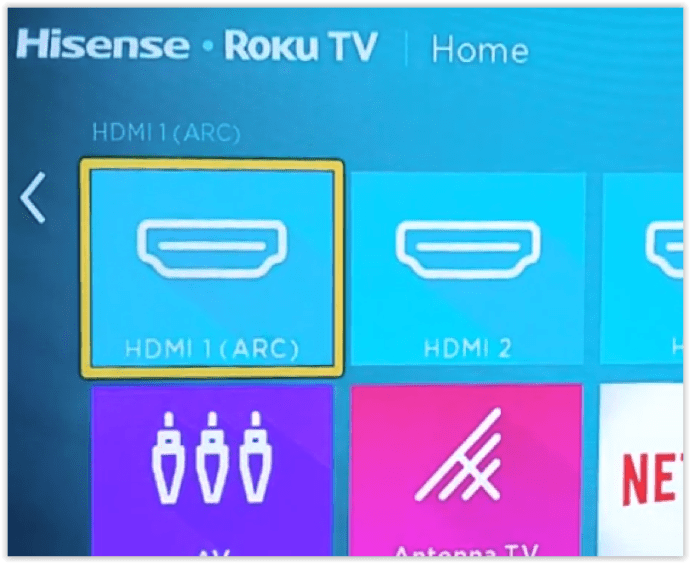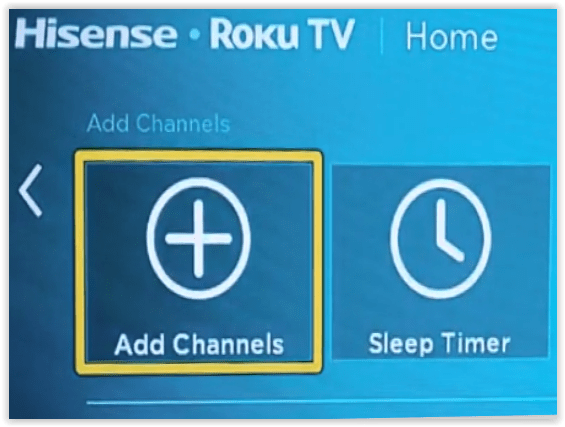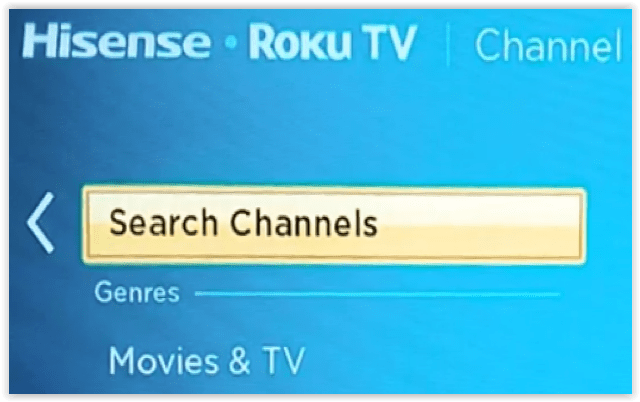Sekiranya anda melihat senarai kandungan yang tersedia di Disney Plus dengan pantas, itu pasti akan menarik perhatian anda. Oleh itu, anda tidak boleh berfikir dua kali untuk melanggan perkhidmatan tersebut, tetapi bolehkah anda memuat turunnya di TV Pintar Hisense anda? Jawapannya bergantung pada model tertentu anda.

2020 adalah tahun perubahan bagi Hisense — memperoleh kenaikan pangsa pasar tertinggi untuk pasaran TV LCD Utara dan merombak pilihan OS mereka agar sesuai dengan permintaan pengguna semasa. Hasilnya adalah peralihan ke pilihan OS Roku dan OS Android TV.
Hisense masih menawarkan OS VIDAA unik mereka pada Siri A60 pada tahun 2020 tetapi telah beralih ke sistem operasi moden yang sangat dituntut. VIDAA adalah hak milik dan tidak menawarkan aplikasi Disney +. Walau apa pun, anda masih boleh mendapatkan aplikasi Disney + pada model lama. Artikel ini membincangkan kedua-dua pilihan — memasang Disney + di TV Hisense yang lebih lama dan lebih baru.
Memasang Disney + pada Model OS Hisense Roku

Oleh kerana Roku menawarkan Disney + melalui Saluran Kedai mereka, TV Hisense Roku semestinya mempunyai pilihan untuk menggunakan Disney +. Inilah cara memuat turun dan memasang Disney + di TV Hisense Roku.
- Tekan butang "Laman Utama" pada alat kawalan jauh Hisense atau arahkan ke "Rumah" di skrin.
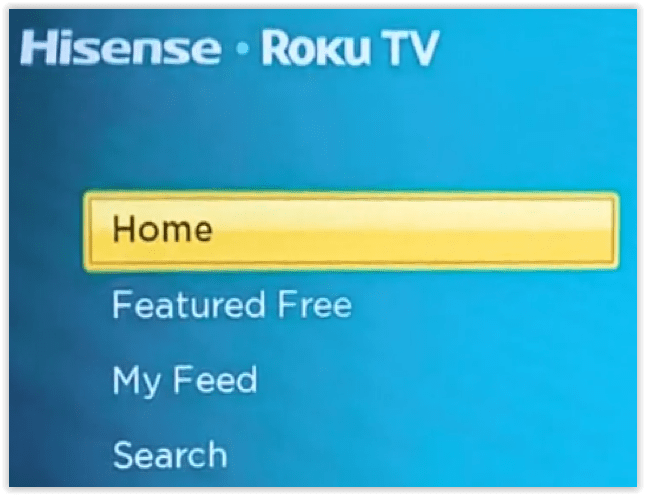
- Tekan butang navigasi kanan pada alat kawalan jauh untuk melihat aplikasi, input, dan banyak lagi yang terpasang.
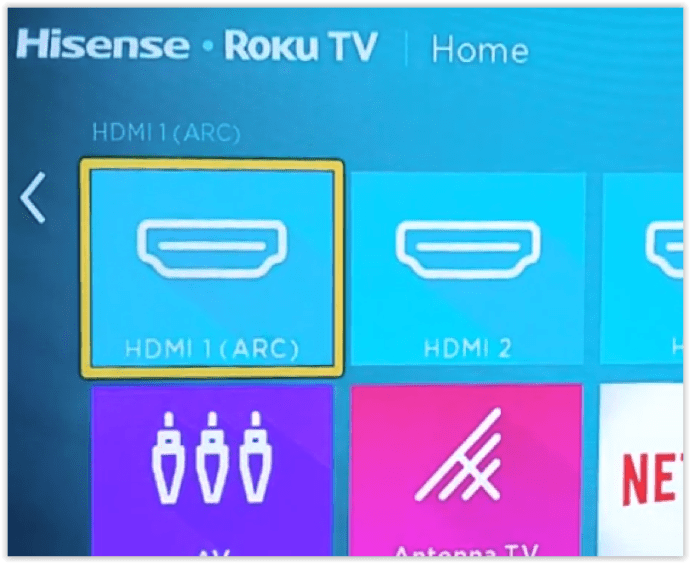
- Tatal ke bawah dan pilih "Tambah Saluran."
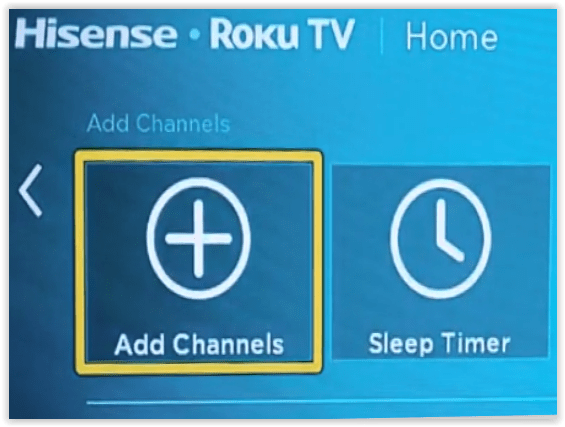
- Cari "Disney."
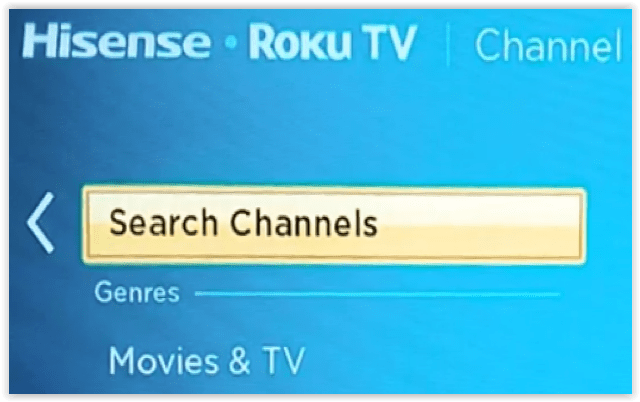
- Pilih "Disney +" kemudian pilih "Pasang."
Memasang Disney + pada Model OS Android TV Hisense

Sama seperti TV Hisense Roku®, model Hisense androidtv ™ menggunakan android dan menawarkan aplikasi Disney +. Ada kemungkinan TV Hisense semasa anda mungkin tidak berfungsi dengan Disney +, tetapi model yang lebih baru semestinya berfungsi dengan baik. Inilah cara memasang Disney Plus pada TV Android Hisense.
- Buka "Apl" pada menu sebelah kiri dengan mengklik "OKEY" di alat kawalan jauh anda.
- Pilih "Dapatkan lebih aplikasi" di bahagian atas.
- Cari "Disney +" dan klik "OKEY" di alat kawalan jauh. Anda juga boleh menggunakan "Cari" berfungsi di bahagian kanan atas.
- Pilih "Muat turun" butang di skrin dengan menekan "OKEY" di alat kawalan jauh.
- Pilih "Buka" untuk melancarkan Disney + atau kembali ke "Rumah" skrin. Aplikasi muncul di senarai anda apabila anda sudah bersedia untuk melancarkannya.
Memasang Disney + pada Model OS Hisense VIDAA

TV Hisense lama (2019 dan lebih awal) menggunakan OS Vidaa, yang tidak berfungsi langsung dengan Disney +. Anda mempunyai dua pilihan untuk menggunakan Disney + di TV Vidaa Hisense.
Pilihan # 1: Gunakan Peranti Streaming Pihak Ketiga di VIDAA
Oleh kerana OS Hisense Vidaa tidak mempunyai Disney + sebagai pilihan, anda boleh menggunakan peranti streaming pihak ketiga seperti Roku, Fire TV Stick, Chromecast dengan Google TV, Apple TV, dll.
TV mesti mempunyai port HDMI kecuali anda mendapat Roku dengan output komposit (sambungan jack RCA — merah, putih, dan kuning). Anda juga boleh membeli penyesuai video seperti penukar HDMI ke Komposit jika anda mempunyai TV lama. Penyesuai membolehkan anda menggunakan streamer yang anda mahukan dengan menukar HDMI ke komposit.
Untuk memulakan, pastikan anda mempunyai akaun Disney +, kemudian ikuti prosedur di bawah. Lebih mudah untuk membuat akaun Disney Plus pada peranti lain seperti komputer riba atau desktop daripada menekan sekumpulan butang di alat kawalan jauh TV anda.
- Pasang Roku, Chromecast dengan Google TV, Fire TV Stick, Fire TV Cube, Apple TV, atau peranti penstriman anda yang lain ke Port HDMI di TV Hisense anda.
- Hidupkan TV dan tetapkan input yang sesuai untuk peranti penstriman.
- Ikuti arahan pengeluar untuk pemasangan peranti penstriman.
- Akses bahagian aplikasi dan pasang Disney +.
Pilihan # 2: Cerminkan PC anda, atau Telefon Pintar atau Tablet Android anda ke Hisense Vidaa
OS Hisense VIDAA termasuk aplikasi mirroring yang dikenali sebagai Screen Mirror. Oleh kerana Google Play Store juga menyertakan aplikasi, masuk akal bahawa kedua-duanya bekerjasama untuk mencerminkan telefon atau tablet anda ke TV Hisense anda dengan OS Vidaa. Cukup pasang aplikasinya pada kedua peranti dan anda sudah bersedia untuk memulakan pencerminan Disney Plus ke TV Hisense anda.
Cerminkan Anda Peranti Android ke TV Hisense anda
- Dapatkan alat kawalan jauh Hisense anda dan pergi ke "Aliran Anyview."
- Navigasi ke "Butang Hamburger (lebih banyak menu) -> Persediaan -> Sistem -> Rangkaian -> Konfigurasi Rangkaian (tanpa wayar) -> Aliran Pandangan (aktif)
- Rebut telefon pintar anda, sambungkan ke rangkaian yang sama, dan lancarkan "Aplikasi Google Home."
- Ketik "Lagi" menu, pilih "Cast skrin / audio," dan ketik "Cast skrin / audio" sekali lagi untuk mengesahkan. Pilih TV Pintar Hisense anda dari tetingkap pop timbul.
- Lancarkan "Disney +" dan cerminkannya ke TV anda.
Cerminkan Anda iOS Peranti ke TV Hisense anda
Untuk mencerminkan skrin dari peranti iOS, anda memerlukan penyesuai kabel HDMI-to-Lightning. Sambungkan iPad atau iPhone ke penyesuai dan sambungkan semuanya ke TV melalui kabel HDMI standard. Kemudian, pilih sumber yang sesuai di TV anda, dan anda boleh pergi. Dari sini, lancarkan Disney + dan cerminkannya ke TV anda.
Catatan: Aplikasi Google Home juga tersedia di iOS dan mungkin atau tidak berfungsi pada versi TV Hisense anda.
Gunakan Konsol Permainan

Anda yang memiliki PlayStation 4 atau 5 atau mempunyai Xbox One boleh menggunakan konsol permainan anda untuk menonton Disney + di TV Hisense anda. Kaedah muat turun dan pemasangan hampir sama pada konsol Microsoft dan Sony. Anda sudah mempunyai konsol permainan yang disambungkan ke TV Hisense anda, jadi pasang Disney + dan gunakan alat kawalan anda untuk mencari apa yang harus ditonton. Semudah mungkin.
Pada akhirnya, terdapat banyak pilihan untuk mengalirkan kandungan Disney Plus, walaupun tidak ada aplikasi untuk TV anda. Oleh itu, kualiti gambar dan audio mungkin sedikit merosot ketika anda melihat layar dari peranti mudah alih. Walau bagaimanapun, peranti penstriman pihak ketiga seperti Roku, Apple TV, Chromecast dengan Google TV, dan peranti Fire TV Stick / Cube menghasilkan streaming berkualiti tinggi yang pastinya melebihi pilihan pencerminan. Walau apa pun, anda boleh menonton Disney + di mana-mana TV Hisense menggunakan pilihan dalaman atau luaran.
KEMASKINI: Artikel ini dikemas kini pada 29 April 2021, untuk menggambarkan perubahan dalam Sistem Operasi Hisense dan keserasian Disney +.